Apa itu hyperlink? Hyperlink merupakan teks atau imej yang di'linkkan' kepada link yang diingini. Contohnya a GEEKZ life, merupakan hyperlink. Jika anda klik a GEEKZ life, ia akan membawa anda ke link yang baru iaitu http://geekz36.blogspot.com/. Bagi pengguna wordpress, mereka telah mempunyai plug-in untuk detect 'recent post' di bahagian komen mereka. Bagi pengguna blogspot, mereka juga boleh meninggalkan recent post mereka di bahagian komen dengan menggunakan hyperlink ini.
Terdapat pelbagai jenis hyperlink.
- HyperLink teks yang terbuka di Tab yang sama.
- HyperLink teks yang terbuka di Tab yang baru.
- HyperLink gambar yang terbuka di Tab yang sama.
- HyperLink gambar yang terbuka di Tab yang baru.
1. Membuat HyperLink teks yang terbuka di Tab yang sama.
Cara Pertama (Boleh digunakan untuk meninggalkan link entry terbaru di kotak komen.)
<a href="http://geekz36.blogspot.com/2011/01/tutorial-membuat-sticky-post-di.html">
Tutorial Membuat Sticky Post di Blogspot</a>
Keterangan...
Hijau: Adalah Alamat URL tujuan.
Biru: Teks yang anda ingin jadikan link.
Cara Kedua
1. Tulis text yang anda kehendaki, contoh: A GEEKZ life.
2. Select tulisan A GEEKZ life. tersebut.
3. Klik tombol HyperLink (terletak di bagian atas halaman 'Posting').
4. Kemudian akan muncul kotak kecil seperti di bawah. Isikan teks yang ingin dipaparkan dan juga URL tujuan anda.
5. Hasilnya: a GEEKZ life. (klik, dan link akan terbuka di tab yang sama)
2. Membuat HyperLink teks yang terbuka di Tab yang baru.
<a href="geekz36.blogspot.com" target="_blank">a GEEKZ life</a>
Hasilnya: a GEEKZ life (klik, dan link akan terbuka di tab baru)
Keterangan...
Hijau: Adalah Alamat URL tujuan.
Biru: Teks yang anda ingin jadikan link.
3. Membuat HyperLink gambar yang terbuka di Tab yang sama.
<a href="http://geekz36.blogspot.com/"><img src="http://i145.photobucket.com/albums/r235/xxrascalcrewxx/hyperlinkgambar.jpg" /></a>
Keterangan...
Hijau: Adalah Alamat URL tujuan.
Orange: Alamat URL Gambar.
4. Membuat HyperLink gambar yang terbuka di Tab yang baru.
<a target="_blank" href="http://geekz36.blogspot.com/"><img src="http://i145.photobucket.com/albums/r235/xxrascalcrewxx/hyperlinkgambar.jpg" /></a>
Keterangan...
Hijau: Adalah Alamat URL tujuan.
Orange: Alamat URL Gambar.
p/s: tutorial ni aku cilok dari http://www.2dayblogger.com/ + uncle google.
terbaik dari ladang, lengkap 4 jenis hyperlink.
terbaik dari ladang, lengkap 4 jenis hyperlink.
ada masalah just drop your comment.
terima kasih kerana sudi membaca!
p/s: kalau nak tinggal link@link entry terbaru di kotak komen, lihat Membuat HyperLink teks yang terbuka di Tab yang sama/ Cara Pertama
terima kasih kerana sudi membaca!
p/s: kalau nak tinggal link@link entry terbaru di kotak komen, lihat Membuat HyperLink teks yang terbuka di Tab yang sama/ Cara Pertama
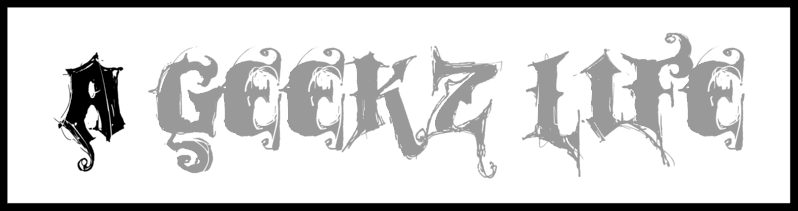


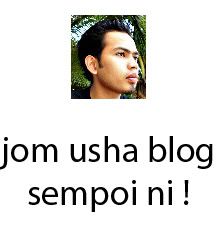
huhuhu...best2, thankz 4 sharing!!
ReplyDeletebtw, happy new year too =)
u're welcome cik mimie. rajin2 singgah lagi ye
ReplyDeleteCOOL LAA ! ALL IN ONE =)
ReplyDeletesenang nak tengok, semua ada. =)
ReplyDelete